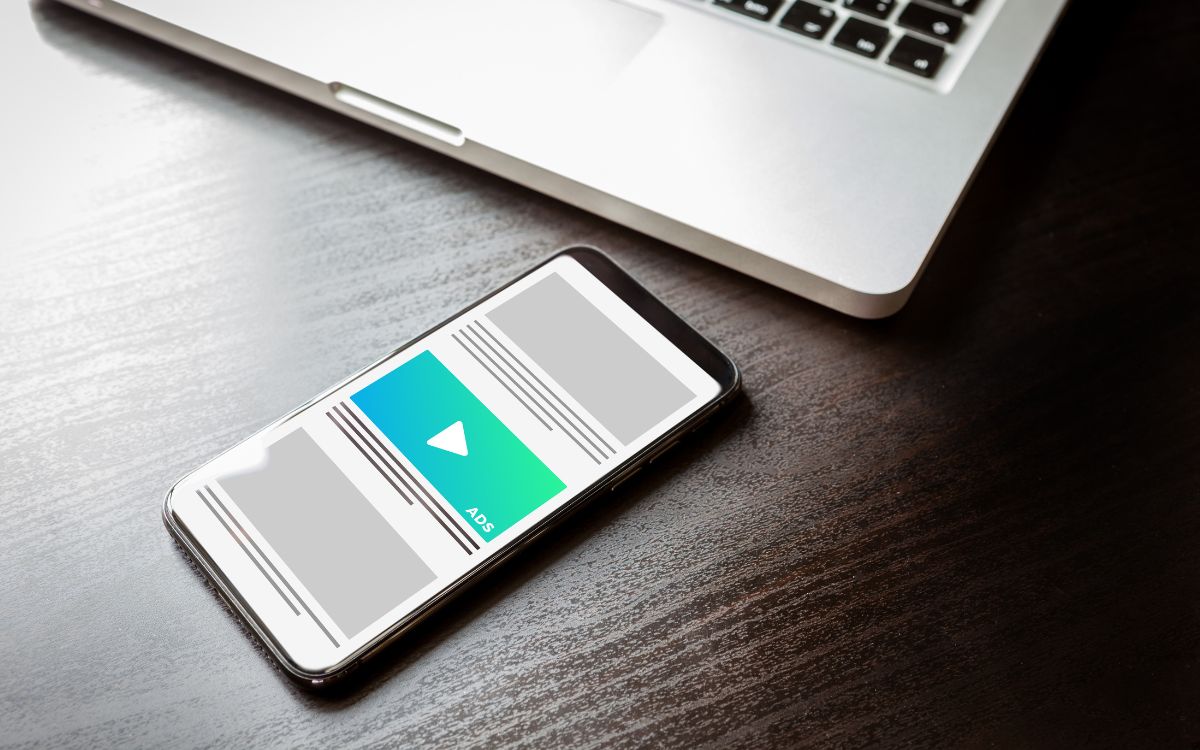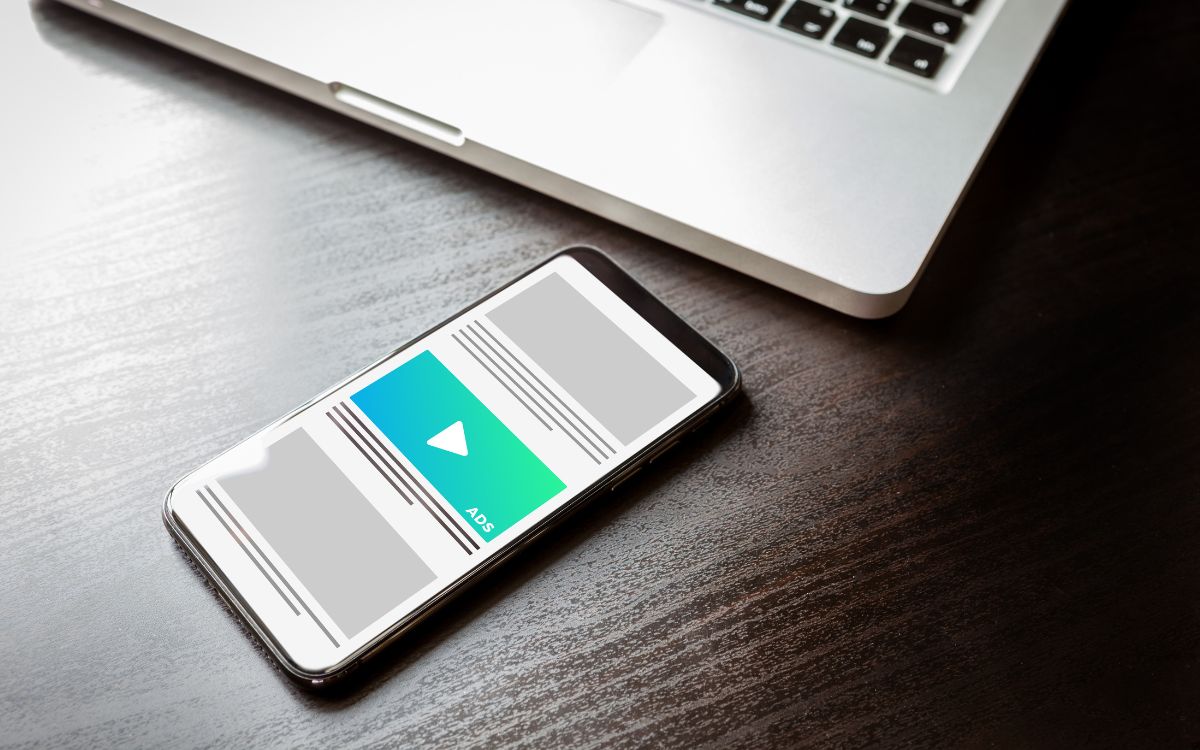\女性起業家 のための ChatGPTプロンプト集を無料プレゼント中/

\女性起業家 のための ChatGPTプロンプト集/


少し前までは、Instagramの映え写真などの写真投稿が主流だったと思うけど、最近は、Instagramのリール動画やYouTubeのショート動画、TikTokといった動画を配信することが主流になってきているよね。
実は、LINEでもショート動画や動画投稿ができるんだ。その名も「LINE VOOM」。
個人起業家の皆さんは、この「LINE VOOM」を活用していますか?
下記のようなお悩みを持っている、個人起業家さんに向けて「LINE VOOMの使い方や活用方法」についての記事を書いたので、ぜひ参考にしてね。
などなど・・
「LINE VOOM」の基本を知ることで、情報発信の選択肢が広がるよね!
ぜひ、基本をマスターして「LINE VOOM」を使いこなしていこう。
公式LINEはフォローしていただかないと情報発信できないけど、お客様がフォローされていない場合でも、『LINE VOOM』を利用して、重要な情報をお届けできるよ。LINE VOOMを使って、幅広いお客様に価値ある情報を提供していけるよ。
 🔰リサーチャーまるお
🔰リサーチャーまるおLINEは、今や誰でも使ってるツールっすね。それだけに動画配信できたら多くの人にリーチできそうっすね。ただ、「LINE VOOM」が何者かわからないっす。



そうだね。まずは「LINE VOOM」の基本を学んでいこうね!
では、「LINE VOOM」を解説していくよ。
集まらない集客を集まる集客にガチャリと切り替える集客プロが直々に教える
「集まる集客®︎丸わかり!」な無料講座はこちらから


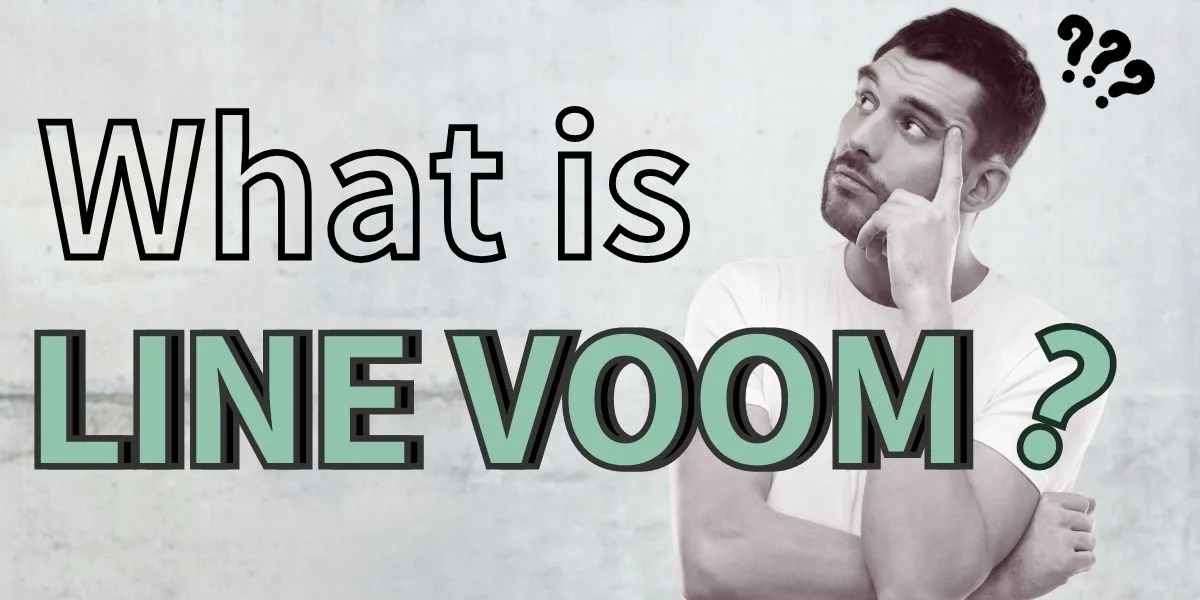
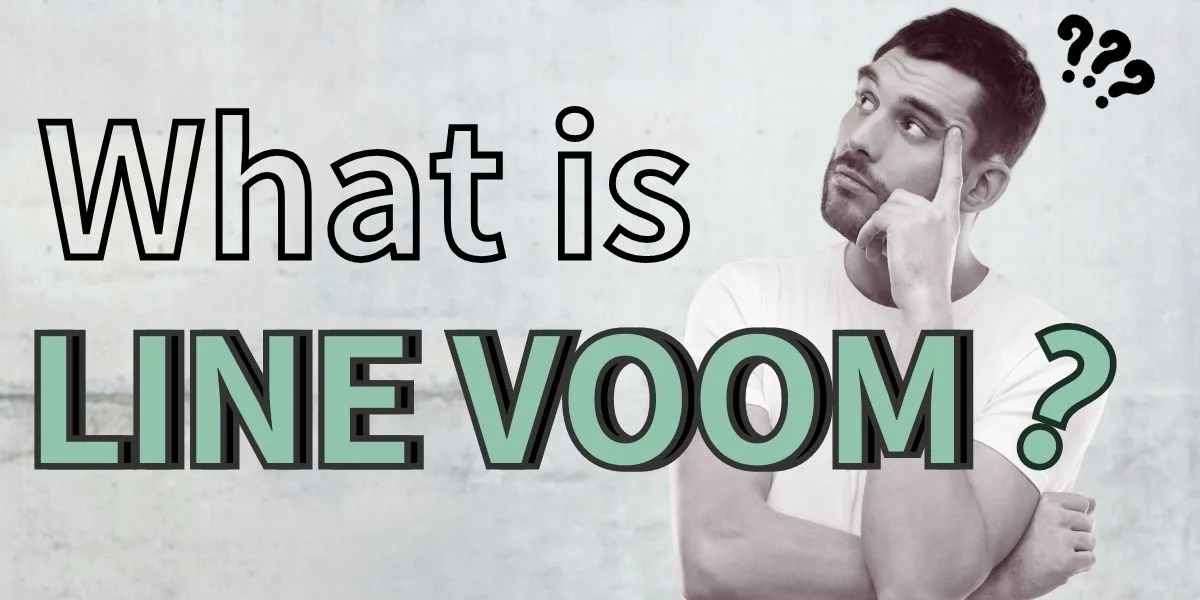
LINE VOOM(ラインブーム)とは、
ショート動画やテキスト、画像を投稿・閲覧でき、友だち以外のユーザーも閲覧することができ、「いいね」やコメントなどのアクションをすることも可能なコンテンツを楽しむことができる動画プラットフォームなんだ。
LINEのアプリを開くと、画面下部の中央に「VOOM」というタブが表示され、そこから動画や写真の閲覧や投稿もできるよ。
「LINE VOOM」と聞いてもピンとこない人もいると思うけど、以前は「タイムライン」という機能で、2021年11月25日から「タイムライン」が「LINE VOOM」として新しくリニューアルされたんだ。
といった特徴があるため、個人ユーザーや企業にとって魅力的なプラットフォームとなっているよ。
フォロワーが500人以上で、直近1カ月間の投稿動画の再生時間が50時間を超えるユーザーは、収益化が可能だよ。積極的に活用していきたいよね。
収益化の要件を見てみよう
上記の要件を満たした上で、収益化を申請し、コンテンツに表示する広告の種類とカテゴリを選択できるようになる。そして、収益額は広告の閲覧数やクリック数などの要因によって異なってくるよ。
LINE VOOMは、個人ユーザーや企業のLINE公式アカウントが投稿したコンテンツを閲覧できるため、多様なコンテンツが投稿されているよ。
また、投稿に「いいね」や「コメント」をつけることができ、投稿をシェアできることで、アプローチ範囲を広げることができるんだ。
さらに、無料で投稿することができ、収益化も可能であるため、個人ユーザーや企業にとって魅力的なプラットフォームとなっているよ。
LINE VOOMでできることは、以下の10個だよ。
写真のアップロード要件は
動画のアップロード要件は
となっているよ。


LINE VOOM(ラインブーム)は、友だち関係ではなく、フォロー関係でつながるLINEのサービスなんだ。
このプラットフォームでは、ショート動画とそれ以外のコンテンツ(動画、写真、テキスト)をシェアでるよ。
投稿されたコンテンツは、「公開設定」に応じて、「おすすめ」や自身のフォロワーの「フォロー中」に表示されるんだ。
「LINE VOOM」を通じて、他のユーザーとつながりながら、魅力的なコンテンツを共有していこう。
友達関係ではなく、フォロー関係でつながるって?



フォローしてもらって、LINE VOOMタブを開けば、自分の最新投稿が自動的に表示される仕組みになってるんだ。ただし、フォローしてもらえなくても、検索してもらえば表示はされるよ。
フォローしてもらうことが大事なんすね



フォローと友達については、ここで説明しているよ。
まずは、投稿方法を見ていこうね。
この章では、下記の投稿方法を順に説明していくよ。
「アカウントを選択」→「全体公開」「公開リスト」「自分のみ」から選択
「全体公開」は、「おすすめ」や「検索」にも表示され、多くのユーザーに見てもらる。
「公開リスト」は、投稿を見せたい相手を指定して見せることができる。
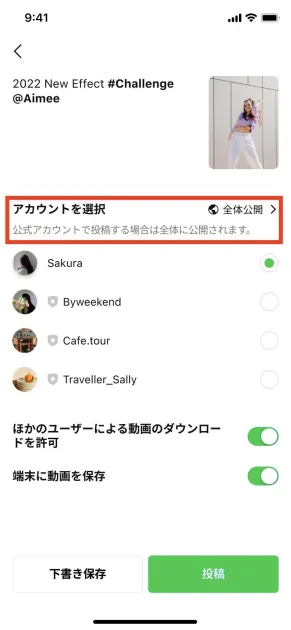
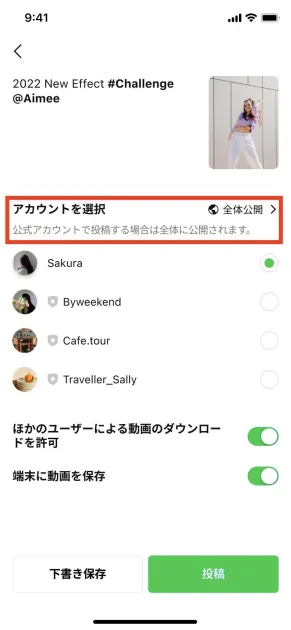
画像引用:LINEみんなの使い方ガイドより
投稿した動画をユーザーがダウンロードできるか、投稿した動画を端末に保存するかを設定して、[投稿]をタップし完了。
2. 「公開設定」を「全体公開」・「公開リスト」・「自分のみ」の中から選択し、テキストや動画を追加して、[投稿]をタップ。
カーソルの部分から、テキストを追加したり、下方から写真を選択して投稿でき、音楽や位置情報も追加できるよ。位置情報でお店の位置などをお知らせできるから便利だよね!


画像引用:LINEみんなの使い方ガイドより
「ストーリー」機能とは、日々のいろんな瞬間を写真、動画、テキストを投稿することが出来て、投稿から24時間表示できる機能だよ。
写真や動画には、フィルターや加工、文字入力、落書きなど様々な編集機能があって、自由に表現することができるんだ。
「ストーリー」に投稿した内容は、自分をフォローするユーザーの「フォロー中」タブの上部に表示され、プロフィールやトークに表示されるLINEアイコンからも閲覧することができるよ。
ユーザーには、24時間後は見られなくなってしまうけど、自分で投稿したストーリーは24時間経過後に自動保存され、自分のプロフィールのマイストーリーから閲覧可能だよ。
さっそく「テキスト」「写真」「動画」の投稿方法をそれぞれ見てみよう。
1. 「VOOM」の「フォロー中」の「+ストーリー」をタップ。「テキスト」「写真」「動画」の中から投稿したいものを選択(それぞれのやり方を解説していくよ)
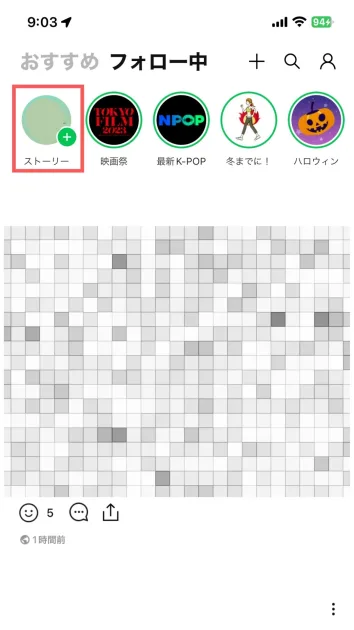
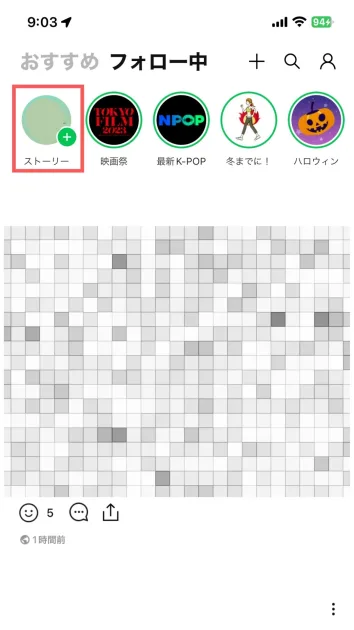
1. 画面下部の「テキスト」「写真」「動画」から「テキスト」を選択


2. 「タップして入力」のところをタップし文字を入力→「 」のボタンをクリック
今回は「いいお天気」と入力してみました。左下のボタンでエフェクト等を追加できます。
3. 公開範囲を決めて「完了」をタップし、投稿完了
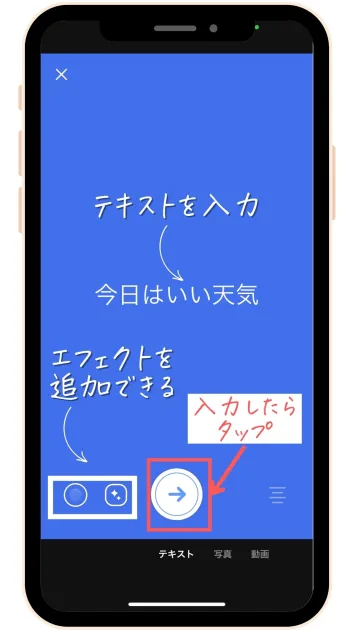
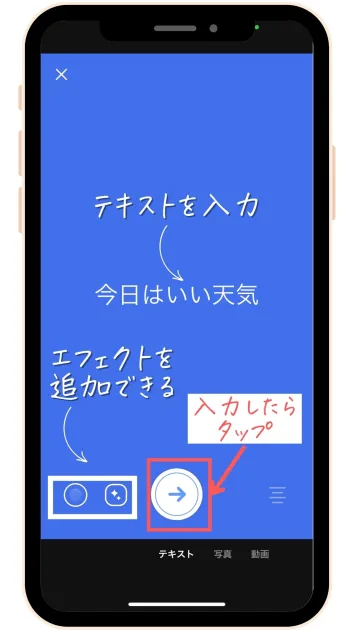
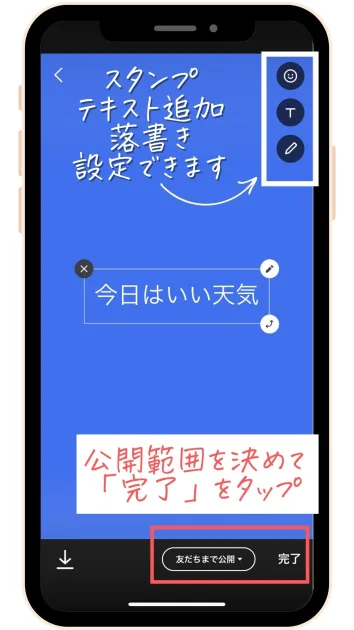
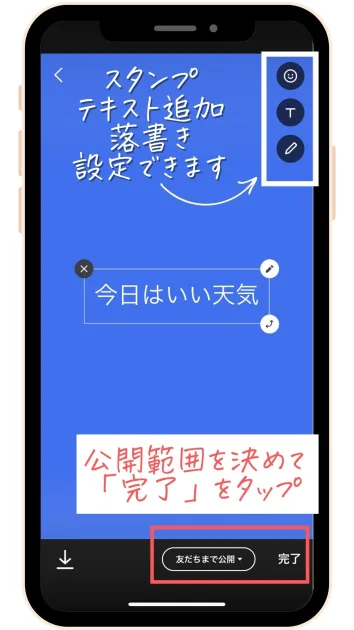
1. 画面下部の「テキスト」「写真」「動画」から「写真」を選択
そのまま写真を撮影して投稿、「カメラロール」から選択して投稿ができるよ。カメラロールは右下の■いボタンをタップ
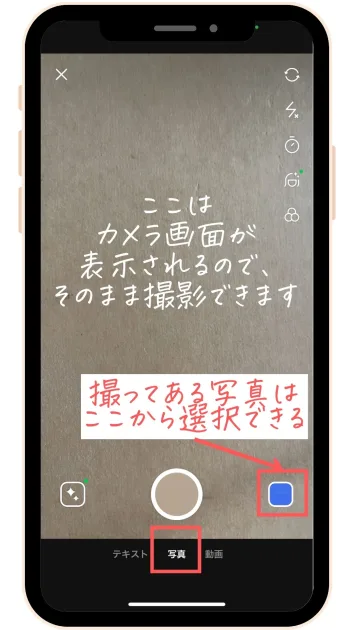
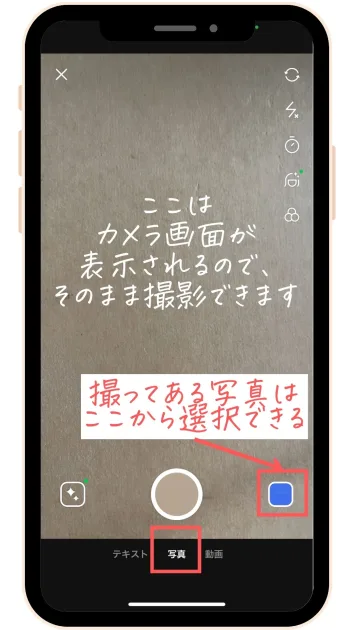
2. 今回はカメラロールから選択するので、右下の■のボタンをタップし、写真を選択
選択した写真が表示され、編集したい場合は右側のボタンで編集する。「切り抜き・回転」「スタンプ」「テキスト」「ペイント」」「モザイク・ぼかし」「フィルター」などの設定ができるよ。
3. 公開範囲を決めて「完了」をタップし、投稿完了
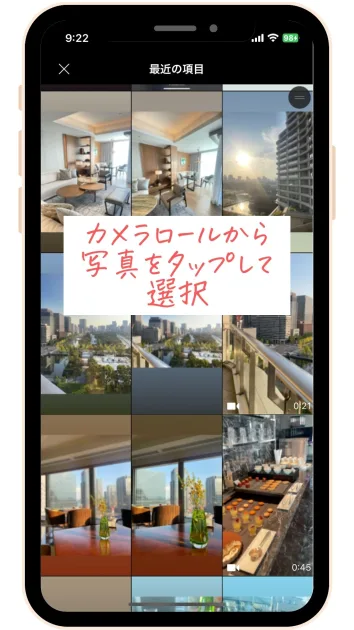
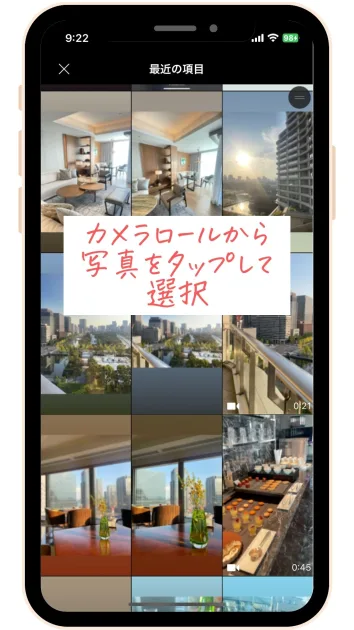
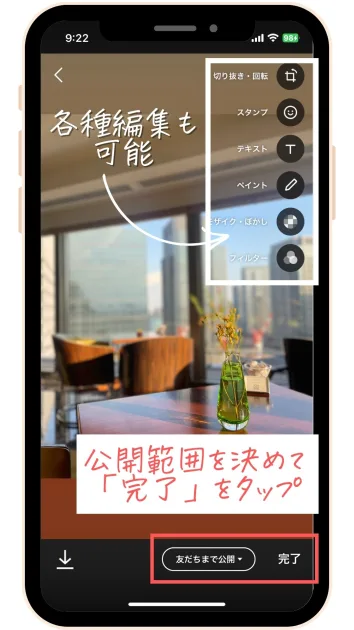
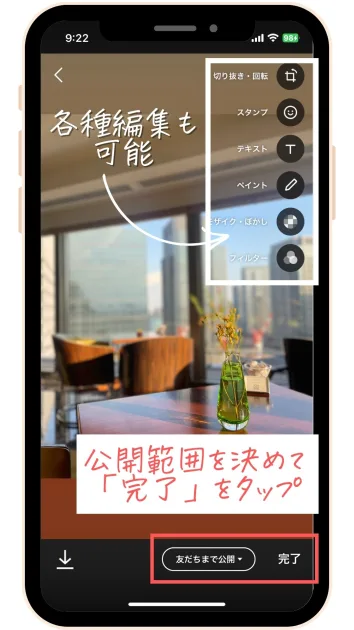
1. 画面下部の「テキスト」「写真」「動画」から「動画」を選択
そのまま動画を撮影して投稿、「カメラロール」から「動画」を選択して投稿ができるよ。
カメラロールは右下の■いボタンをタップ
2. 今回はカメラロールから選択するので、右下の■のボタンをタップし、動画を選択
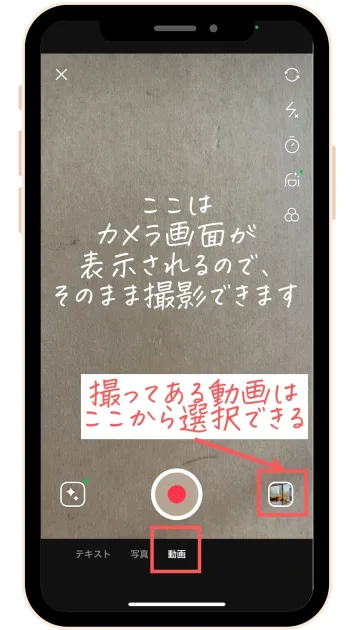
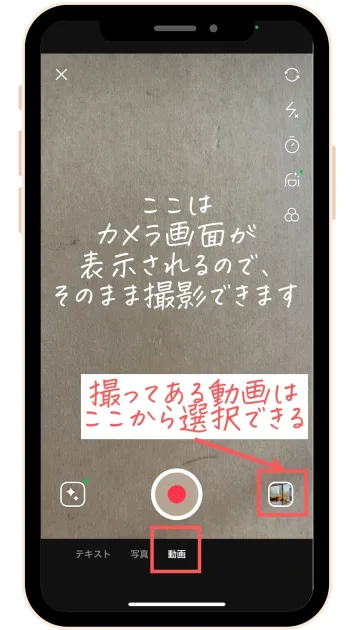
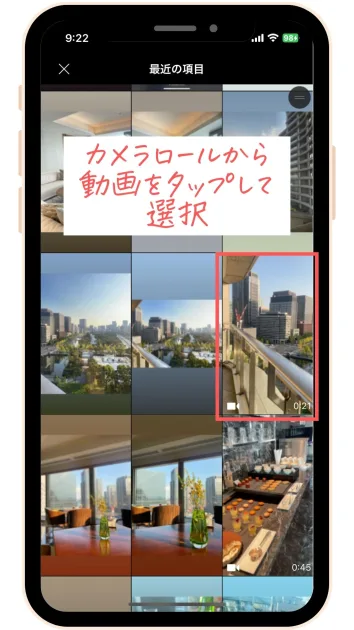
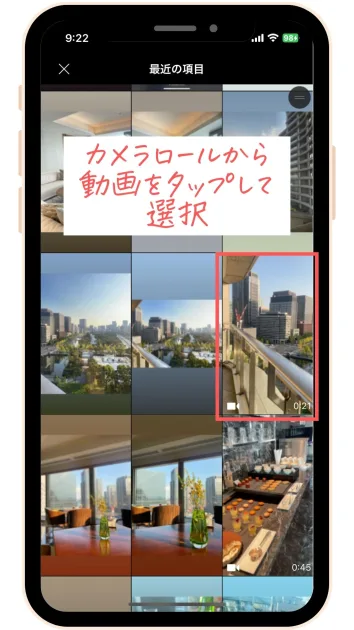
3. 編集→公開範囲を決めて「完了」をタップし、投稿完了
選択した動画が表示され、編集したい場合は右側のボタンで編集する。「ミュート」「トリミング」「スタンプ」「テキスト」「ペイント」」「フィルター」などの設定ができるよ。
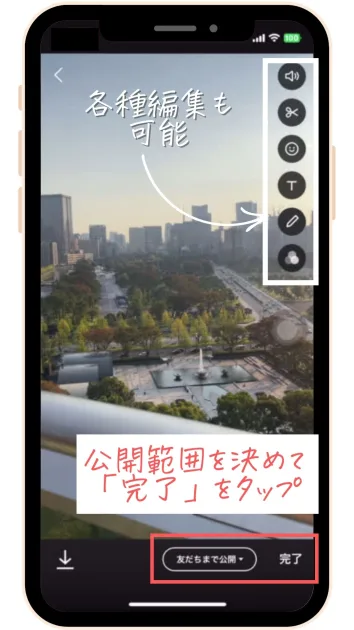
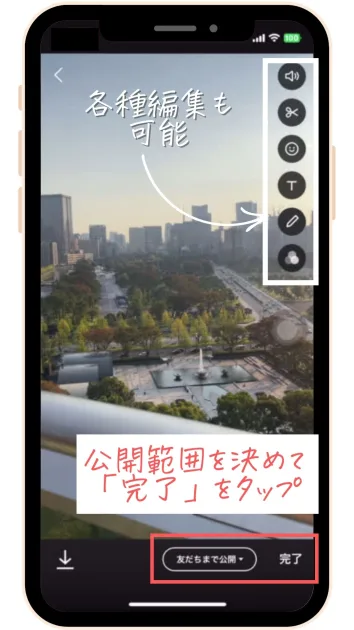
ストーリーに投稿したものが気に入らなかったり間違えたりした時は、削除する事ができるよ。
削除する方法を見ていこう。
1. 削除したい「ストーリー」を表示して、右上の「︙」をタップし「削除」をタップ
2. もう一度「削除」をタップし、削除完了
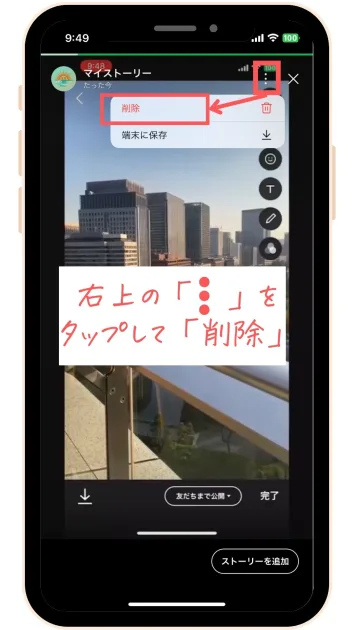
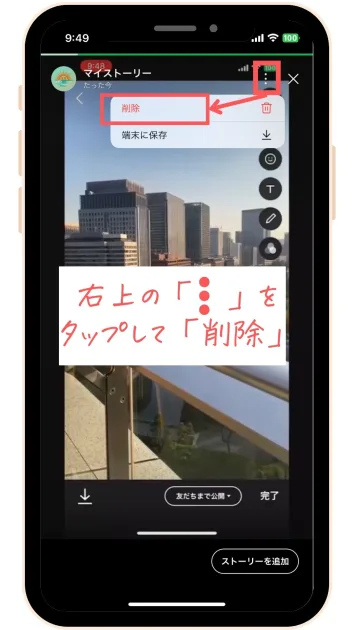
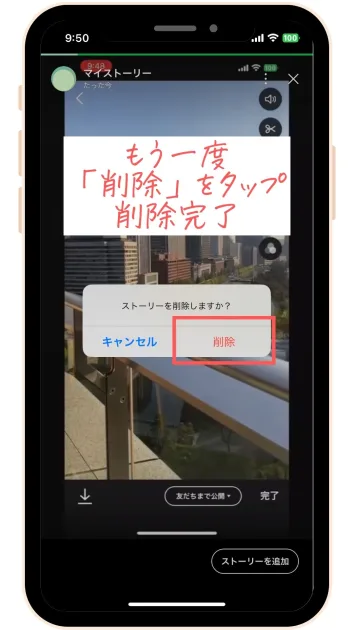
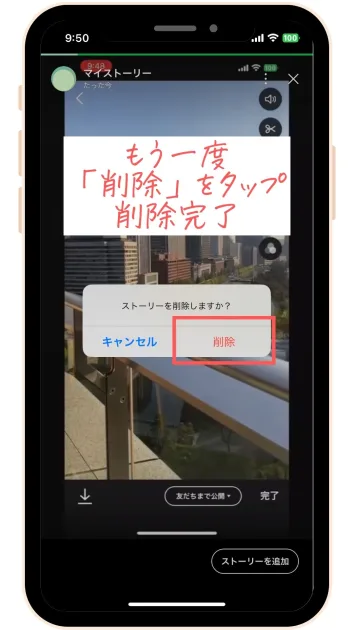
LINE VOOMを活用してコンテンツを投稿する際、コンテンツ投稿のコツとしては、以下のポイントが挙げられるよ。
LINE VOOMは、ビジネスにおいても大変有用なツールだよ。LINE VOOMを上手に活用して、ビジネスの認知拡大や顧客満足度の向上に役立てていこう。
以下は、LINE VOOMをビジネスで活用する際のポイントなので、チェックしてね。
<LINE VOOMをビジネスで活用する際のポイント>
メッセージ配信だけでなく、画像や動画(ショート・動画・ストーリー)も活用して、情報を分かりやすく伝えることができる。
LINE VOOMを使って、商品やサービスのプロモーション、つまり新商品の情報やセール情報を配信することができるよ。
LINE VOOMを使って、顧客とのコミュニケーションを強化しよう。質問や問い合わせに迅速に対応することで、顧客満足度を向上させることができるから積極的に活用しようね。
LINE VOOMを活用して、キャンペーンやイベントの告知を行なおう。参加者の募集やイベントの詳細を配信することができるよ。
LINE VOOMを使って、新しい顧客層にアプローチすることができる。友だち登録をしていない人にも情報を届けることができるので、新たな顧客獲得にもとても役立つよ。
LINE VOOMについて、数多く上がる疑問をピックアップしてみたので、ぜひ参考にしてね!
LINE VOOMでは、「友だち」と「フォロー」は別の機能として扱われるよ。
フォローは投稿者のコンテンツを閲覧することが主な目的なんだ。
フォローについてまとめてみたよ。
残念ながらLINE VOOM自体を非表示にはできないけど、通知をオフすることはできるよ。
設定手順は、下記の通り
1. 「VOOM」を開く→「VOOM」右上の「人型」アイコン→「設定」をタップ
2. 「LINE VOOM通知」をタップ
3. 「すべての通知」をオフ・オン
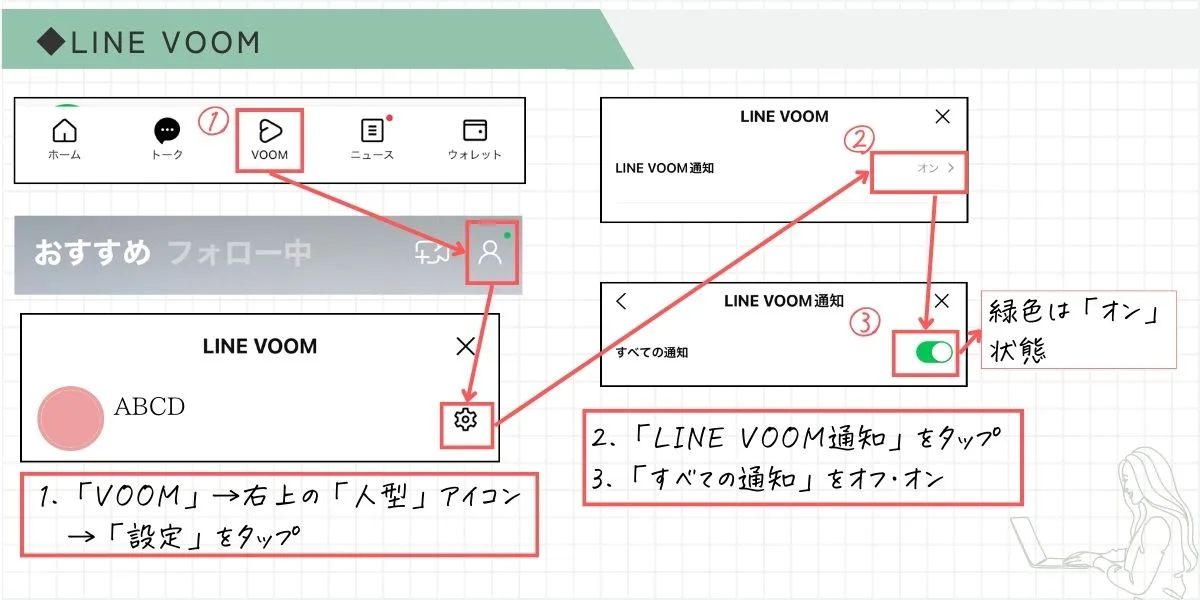
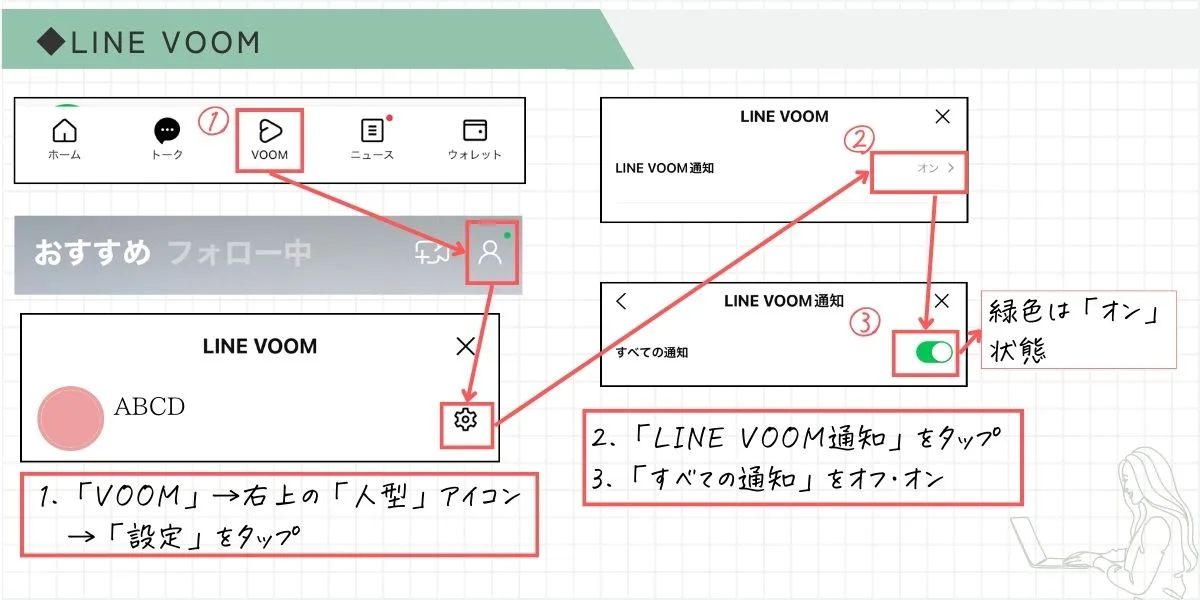
※各項目ごとに、通知対象をオン・オフに切り替えることで通知の設定をすることができる。
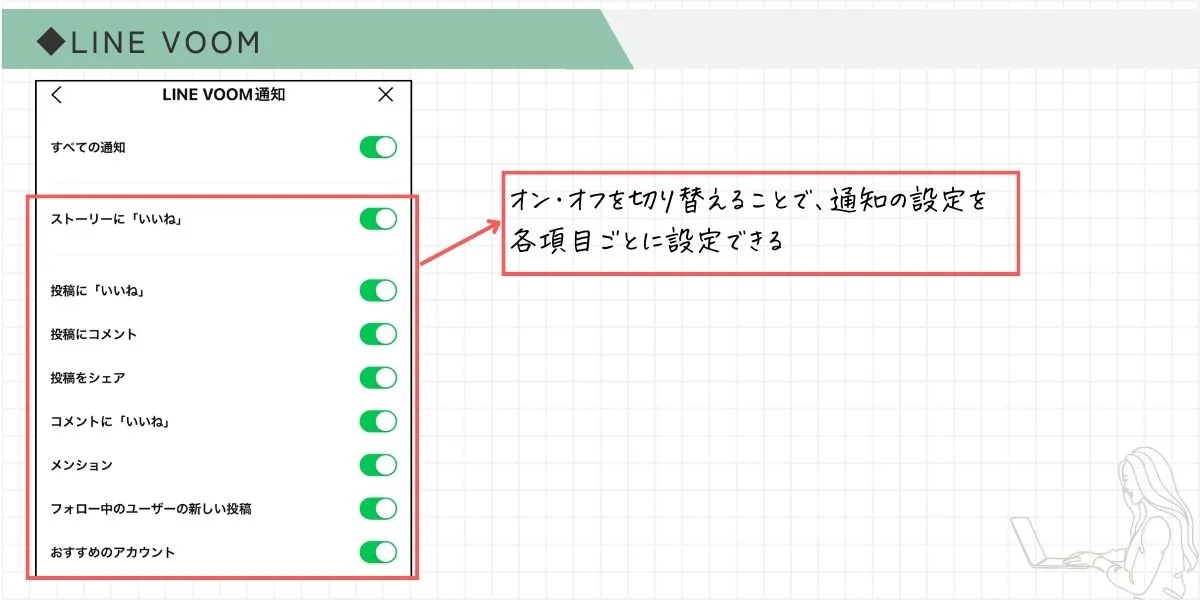
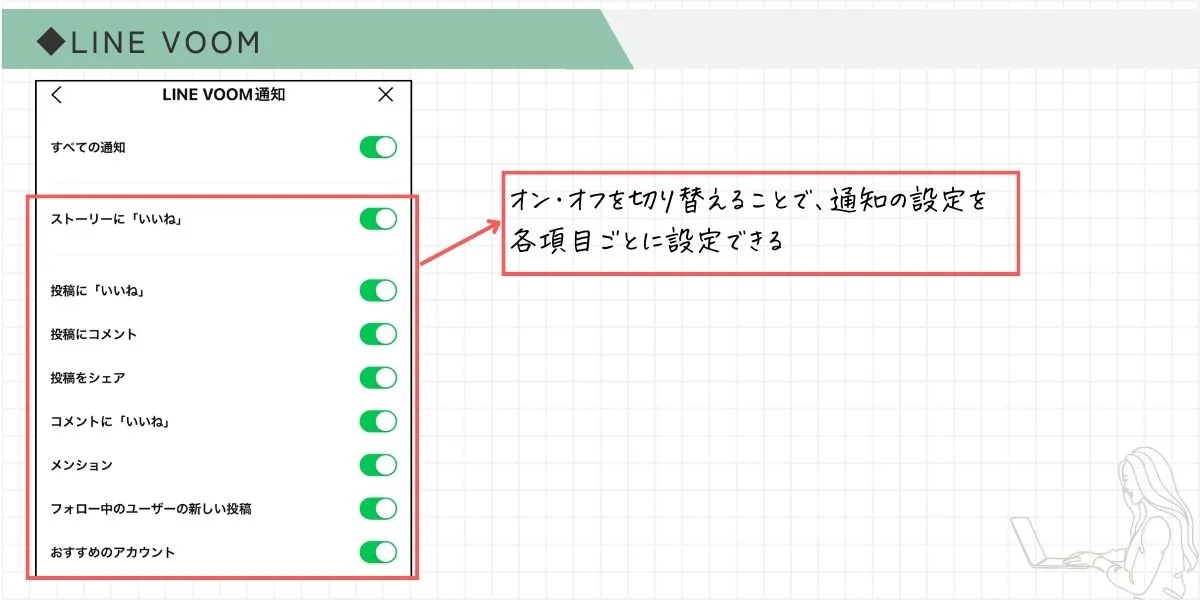
LINE VOOMでは、特定のアカウントを非表示にできるよ。
設定手順は、下記の通り
1. 「VOOM」を開く→「非表示にしたいアカウントのアイコン」をタップ→「非表示にする」をタップ
2. 「LINE VOOM通知」をタップ
3. 「すべての通知」をオフ・オン
LINE VOOMの投稿を見ただけでは、足跡(閲覧履歴)は残らないけど、コメントやいいねをおすと足跡(閲覧履歴)が残るよ。
また、ストーリーは閲覧すると足跡(閲覧履歴)が残るよ。
結論、削除できるよ。
1. LINE VOOMアイコンをタップ
2. 「LINE VOOM」から削除したい投稿の右上「…」をタップ
3. 「削除」をタップ
LINE VOOMは、動画をはじめとして、画像やテキストを投稿することができる機能だったね。
この機能を利用することで、友だち登録をしていない人にも情報を届けることができるんだ。
認知を広げるのにとても役立つツールだからぜひ使って欲しい、個人起業家さんのビジネスにおいても大変有用なツールだよ。
メッセージ配信だけでなく、LINE VOOMを上手に活用して、より多くの人々にアプローチしていこう!
ぜひ、LINE VOOMを上手に活用して、ビジネスの認知拡大や顧客満足度の向上に役立ててね。
<LINE VOOMは>